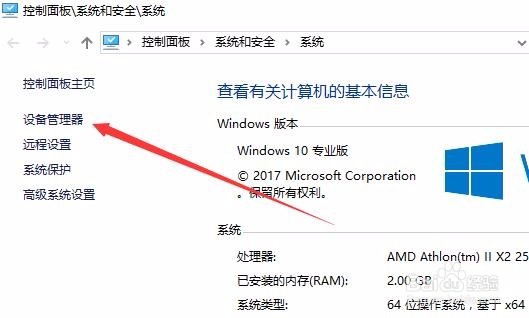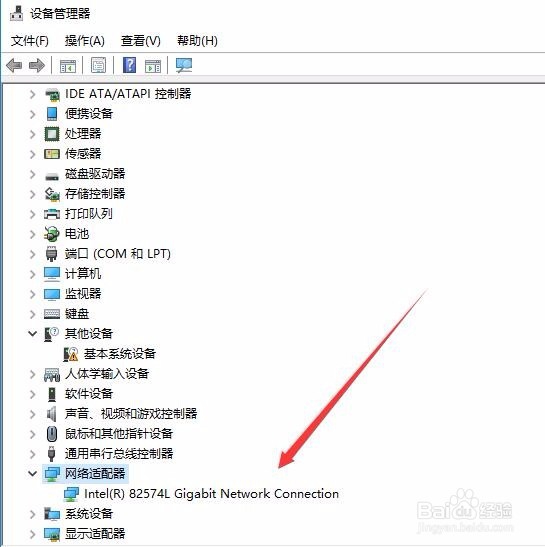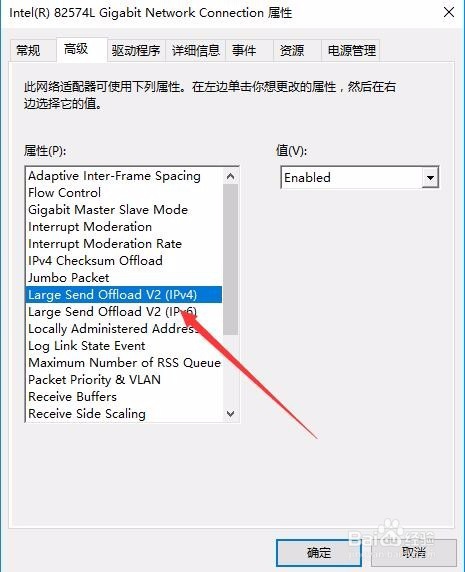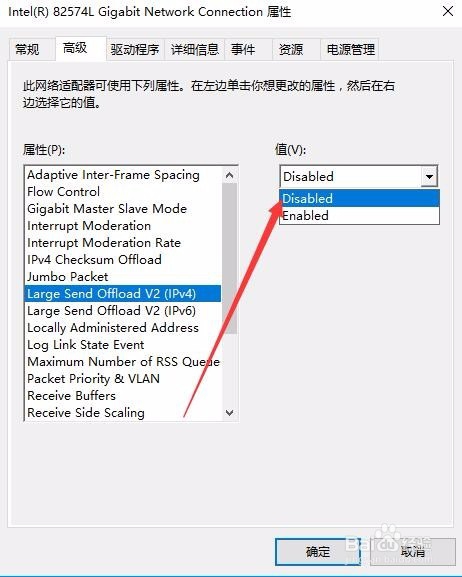Win10网络上传速度慢怎么办
1、在Windows10系统桌面,右键点击“此电脑”图标,然后在弹出菜单中选择“属性”菜单项
2、这时可以打开系统属性窗口,点击左侧边栏的“设备管理器”菜单项
3、在打开的设备管理器窗口中,我们点击“网络适配器”一项,可打开网卡的驱动程序
4、双击网络驱动程序,打开其属性窗口,然后点击“高级”标签
5、在打开的高级页面中,点击“属性”列表中的large Send Offload V2(IPV4)一项
6、接着把其右侧的值下拉菜单中选择“Disabled”菜单项,最后点击确定按钮
声明:本网站引用、摘录或转载内容仅供网站访问者交流或参考,不代表本站立场,如存在版权或非法内容,请联系站长删除,联系邮箱:site.kefu@qq.com。
阅读量:62
阅读量:71
阅读量:58
阅读量:94
阅读量:30